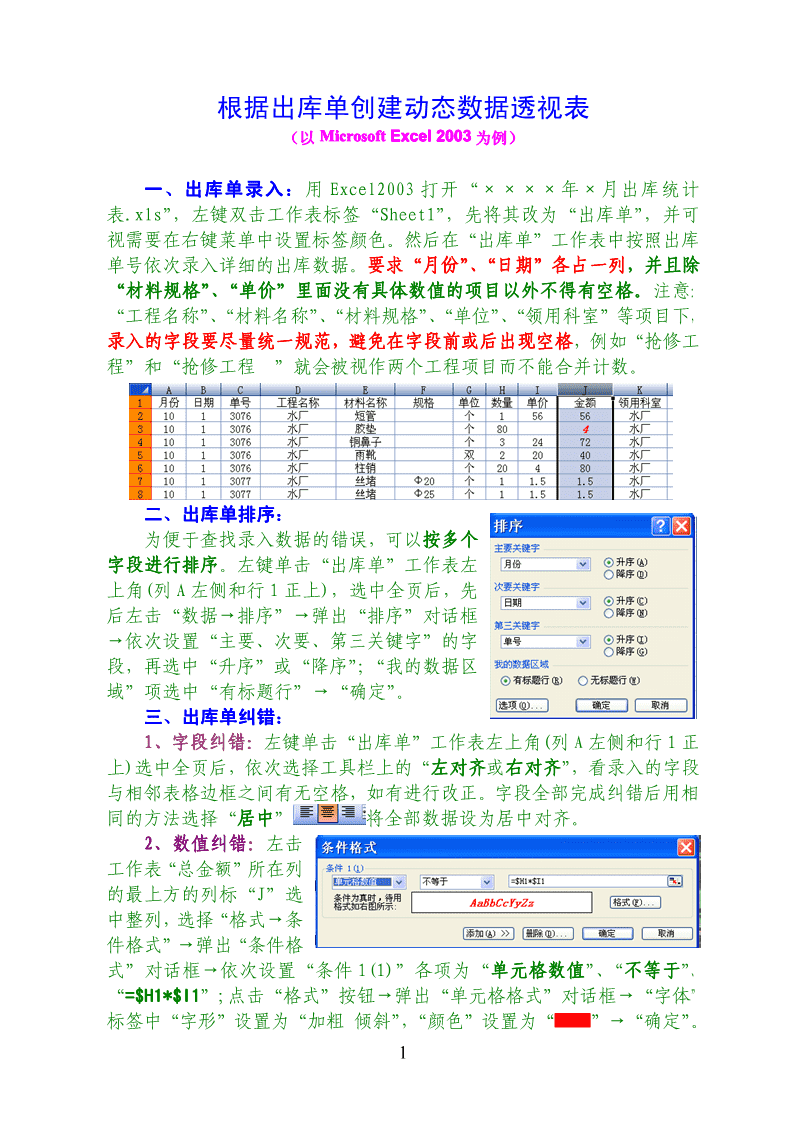- 336.09 KB
- 2022-04-29 14:35:33 发布
- 1、本文档共5页,可阅读全部内容。
- 2、本文档内容版权归属内容提供方,所产生的收益全部归内容提供方所有。如果您对本文有版权争议,可选择认领,认领后既往收益都归您。
- 3、本文档由用户上传,本站不保证质量和数量令人满意,可能有诸多瑕疵,付费之前,请仔细先通过免费阅读内容等途径辨别内容交易风险。如存在严重挂羊头卖狗肉之情形,可联系本站下载客服投诉处理。
- 文档侵权举报电话:19940600175。
'根据出库单创建动态数据透视表(以MicrosoftExcel2003为例)一、出库单录入:用Excel2003打开“××××年×月出库统计表.xls”,左键双击工作表标签“Sheet1”,先将其改为“出库单”,并可视需要在右键菜单中设置标签颜色。然后在“出库单”工作表中按照出库单号依次录入详细的出库数据。要求“月份”、“日期”各占一列,并且除“材料规格”、“单价”里面没有具体数值的项目以外不得有空格。注意:“工程名称”、“材料名称”、“材料规格”、“单位”、“领用科室”等项目下,录入的字段要尽量统一规范,避免在字段前或后出现空格,例如“抢修工程”和“抢修工程”就会被视作两个工程项目而不能合并计数。二、出库单排序:为便于查找录入数据的错误,可以按多个字段进行排序。左键单击“出库单”工作表左上角(列A左侧和行1正上),选中全页后,先后左击“数据→排序”→弹出“排序”对话框→依次设置“主要、次要、第三关键字”的字段,再选中“升序”或“降序”;“我的数据区域”项选中“有标题行”→“确定”。三、出库单纠错:1、字段纠错:左键单击“出库单”工作表左上角(列A左侧和行1正上)选中全页后,依次选择工具栏上的“左对齐或右对齐”,看录入的字段与相邻表格边框之间有无空格,如有进行改正。字段全部完成纠错后用相同的方法选择“居中”将全部数据设为居中对齐。2、数值纠错:左击工作表“总金额”所在列的最上方的列标“J”选中整列,选择“格式→条件格式”→弹出“条件格式”对话框→依次设置“条件1(1)”各项为“单元格数值”、“不等于”、“=$H1*$I1”;点击“格式”按钮→弹出“单元格格式”对话框→“字体”标签中“字形”设置为“加粗倾斜”,“颜色”设置为“”→“确定”。1
四、创建数据透视表:由于每月的出库单和出库材料数量不一,为使数据透视表能够在添加出库材料后自动刷新,最好的办法就是创建动态的数据透视表。1、设置动态数据源:在数据源所在的“出库单”工作表中同时按组合键打开“定义名称”对话框→“在当前工作薄中的名称”下面输入“data”;“引用位置”下面输入“=OFFSET(出库单!$A$1,,,COUNTA(出库单!$A:$A),COUNTA(出库单!$1:$1))”→“确定”。注意:数据源中首行和首列不能包含空单元格。2、创建数据透视表:在“出库单”工作表有数据的区域单击任意一个单元格,“数据→弹出“数据透视表和数据透视图向导”→下一步→“选定区域”右侧输入“data”→下一步→“数据透视表显示位置”下选中“新工作表”。3、设置数据透视表布局:接下来在“数据透视表和数据透视图向导”--3步骤之3框内点击“布局”按钮设置透视表各区域的字段,用鼠标左键依次拖拽到相应的位置:将“月份”、“日期”、“单号”、“领用科室”四个字段拖拽到“页面区域”框里;将“工程名称”、“材料名称”、“材料规格”、“单位”四个字段拖拽到“行区域”框里;依次双击行区域各字段名称,弹出“数据透视表字段”对话框→在“字段名”右侧输入字段名称→在“分类汇总”下面选择“无”。为了更直观,可以单独将“工程项目”字段的“分类汇总”设为“自动”,并点击“布局”按钮→弹出“数据透视表字段布局”→选中“每项后面插入空行”。2
将“数量”、“单价”、“金额”三个字段拖拽到“数据区域”框里,依次双击“数据区域”框内各字段名称→弹出的“数据透视表字段”对话框→在“名称”右侧可改变字段名称(注意不能和数据源中的字段名称一样)→在“汇总方式”下全部设为“求和”。4、设置数据透视表选项:接下来在“数据透视表和数据透视图向导”--3步骤之3框内点击“选项”按钮→弹出“数据透视表选项”对话框→按右图内容进行设置→最后点击“完成”→生成数据透视表。然后用鼠标移到“数据”字段上面出现四向箭头后摁住左键拖拽到“汇总”上面,就初步完成数据透视表了。5、设置“全部”或“多项”显示:“页面区域”框和“行区域”框中的字段可以根据报表需要,点击相应字段右侧的展开按钮选择“全部显示”或选中单项、多项进行汇总、显示、打印等操作。五、美化数据透视表:初步完成的数据透视表很粗糙,一点也不美观,需要进一步美化以符合人们的阅读习惯。1、设置对齐方式和字体字号:左键单击数据透视表所在的“Sheet1”工作表左上角选中全页,然后点击工具栏上的“居中”按钮,并可点击工具栏上“字体”、“字号”右侧的展开按钮设置字体字号。2、设置数据透视表选项:如果创建数据透视表时没有设置好,可以选中数据透视表内的任一单元格,在右键菜单中选择“表格选项”后视需要进行设置。在“格式选项”部分:选中“列总计”、“合并标识”、“保留格式”、“每一打印页上重复项目”、“设置打印标题”等项目;页面布局设为“水平并3
排”,每行字段数“2”。注意取消选中“自动套用格式”。在“数据选项”部分:选中“用表形式保存数据”、“显示明细数据”和“打开时刷新”。3、设置页面设置:依次点击工具栏“文件→页面设置”→弹出“页面设置”对话框→在“页边距”标签下,“居中方式”选中“水平”,并视需要设置上下左右的页边距;在“页眉/页脚”标签并下,选中“自定义页脚”→弹出“页脚”对话框→单击“左”选择“添加日期”,再单击“右”选择“添加页码”;在“工作表”标签下设置“打印标题”,“顶端标题行”右侧的展开按钮选中工作表中的所有几行顶端标题行,“打印顺序”选中“先列后行”→确定。最后根据“Sheet1”工作表中的页面虚线调整各列列宽,到不超出页面虚线为止。“行高”也根据页面虚线进行调整,尽量使每个项目汇总行与其数据对应。4、突出显示每项工程汇总:将鼠标移到第一项工程汇总行(或工程汇总下面插入的空行)行号右侧的的行首位置,鼠标变为右向的实心箭头后,单击选中全部工程汇总行(双击只选中本汇总行),然后利用工具栏上的相应按钮设置适宜的“字体颜色、填充颜色、加粗、倾斜”等格式。5、突出显示列汇总和标题行:将鼠标移到透视表最后一行总计行行号右侧的的行首位置,鼠标变为右向的实心箭头后,单击选中该行,然后设置适宜的“字体颜色、填充颜色、加粗、倾斜”等格式。再将鼠标移到标题行最右侧单元格上,按下后向左选中整行,然后设置适宜的“字体颜色、填充颜色、加粗、倾斜”等格式。还可以在行首选中“行区域”和“页面区域”之间的不用显示的行,利用右键菜单的“隐藏”设置为不显示。6、添加顶端标题:在“Sheet1”工作表最上面插入1~2个空行,选中行1在页面内的全部单元格,点击“合并及居中”按钮,双击该合并后的单元格,输入“××××公司材料出库月报表”,设置为合适的字体字号,如设为“24号、黑体字”。六、刷新数据透视表:至此就完成了数据透视表的创建和美化,用户可以在数据源(也就是“出库单”工作表)的末尾添加一些新记录来验证。新数据添加完后到刚才创建的数据透视表中单击鼠标右键,在弹出的右键快捷菜单中选择“刷新数据”,即可见到新增的数据。4'
您可能关注的文档
- 材料入库出库单表
- 用友材料出库单自动带出价格
- 入库单、出库单、领料单、发货单-088~
- 如何利用收料单入库单领料单出库单做账
- mm-007 sap集中开发_功能规格说明书_出库单v1.4 20110831
- 国家化合物样品库入库单-出库单-申领单docx
- 救灾物资储备库出库单
- 201103K3V12.1WISE红字出库单单价取数来源
- 原材料出库单
- 销售出库单审核迈锐思C2集成套件范例
- 其他出库单用友ERP-U8、T6与致远OA集成应用方案
- 其他出库单用友ERP-U8、T6流程审批最新方案
- 其他出库单审批流程最新范例
- 仓库日常管理规定、工作流程图、入库单、出库单、明细表
- 出库单据的填写和传递
- 固定资产出库单
- 仓库物品出库单
- 出库单(2011)